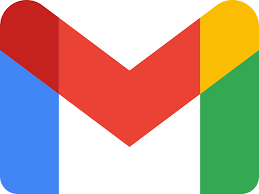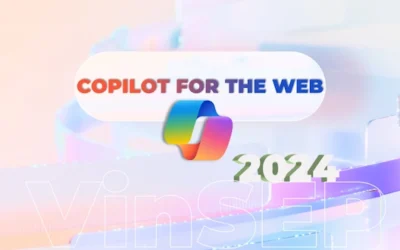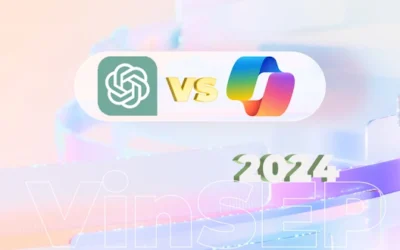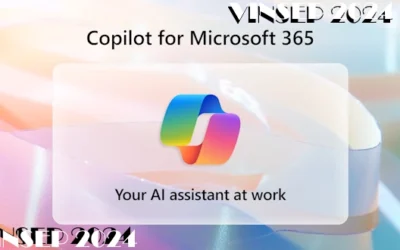Người dùng Microsoft 365 than phiền gửi emai không đến Gmail được. Kiểm tra kỹ thì các email này đã bị lọc vào Spam. Đây có thể hiện tượng Office 365 bị Gmail Spam.
Nếu đã kiểm tra và thông báo Not Spam hay Report Not Spam vẫn không được, hãy thực hiện bước khắc phục theo hướng dẫn của Google.

Sử dụng Công cụ Postmaster
Đây là một công cụ kiểm tra dữ liệu email (từ Office 365) đã gửi và tìm dữ liệu từ domain của doanh nghiệp. Rất đơn giản bạn cần một tài khoản Gmail bất kỳ.
- Bước 1: Đăng nhập tài khoản tại Postmaster Tools
- Bước 2: Sau khi đăng nhập, bạn sẽ thấy biểu tượng dấu “+” để thêm domain của doanh nghiệp.
- Tiếp theo bước 3: Tạo Record TXT với giá trị của Google vào trang quản trị Domain.
- Cuối cùng Bước 4: Tiến hành Verify là chủ sở hữu của Domain (Có thể xác minh sau cũng được)
Hãy dùng Outlook Office 365 với tài khoản người dùng đã phàn nàn, tạo email test kiểm tra và xem kết quả.
Các câu hỏi thường gặp khi đăng ký và sử dụng Postmaster Tools
Là chỉ số thư gửi đi so với số thư nhận bị đánh dấu Spam bởi người dùng gmail.
Các đánh giá và báo cáo xấu, khiến email gửi từ IP này có thể bị xem là Spam.
Bị đánh giá xấu hoặc bị báo cáo nhiều, thì email theo tên miền cũng có khả năng bị xem làm Spam.
Là chỉ số đánh giá tỉ lệ thư rác theo một khoản thời gian nhất định.
Thể hiện tỉ lệ email được chấp nhận SPF, DKIM, và DMARC trên tổng số email đang cần được xác thực.
Tỉ lệ mã hóa trên các email được gửi.
Thông số thể hiện các email bị từ chối hoặc không gửi được.
Tình trạng Office 365 bị Gmail Spam không phải là việc hiếm gặp, mặc dù đã kiểm tra hết nhưng quên thiết lập DNS record này.
Giải thích về các DNS Records – Cần thiết cho thiết lập tài khoản Microsoft 365.
Là cơ sở dữ liệu chứa các địa chỉ IP và Tên Miền. Tên miền là chuỗi ký tự, trong khi đó địa chỉ IP là dãy số. DNS giúp dịch chuỗi ký tự thành dãy số, tức là nhập chuỗi ký tự này thì tự động chuyển thành dãy số cần.
Ví dụ: Tòa nhà Bitexco tại số 02 Hải Triều, khi tìm trên maps bạn gõ Bitexco thì sẽ được chỉ đến 02 Hải Triều. Với Bitexco là Tên Miền 02 Hải Triều là địa chỉ IP.
- A Record. A là address là địa chỉ. Khi có 1 tên miền được nhập record này giúp chuyển đến IP được chỉ định.
Ví dụ: Nhập chuỗi Vnexpress.net giúp đi đến tại địa chỉ A là 111.65.250.2
- CNAME Record. Canonical Name record giống như một dạng nick ảo của tên miền chính. Khi có hỏi tên ảo này là mình biết người cần tìm. (Anh Hai trong Showbiz là Lam Trường)
Ví dụ: CNAME www là vinexpress.net thì nhập là www.vnexpress.net cũng đến được địa chỉ A là 111.65.250.2
- MX Record. Mail Exchanger giúp tìm đến Mail server của tên miền chính đó.
Ví dụ: Bưu tá gửi thư đến tên địa chỉ đó, bảo vệ MX record này chỉ vị trí hòm thư để bỏ vào.
- TXT Reocord. Text Record là chuỗi ký tự bất kỳ dùng để chỉ về tên miền chính. Thường dùng để xác minh, xác thực sở hữu tên miền.
- NS Record. Name Server Record dùng để xác minh máy chủ quản lý tên miền.
Đơn giản hiểu những DNS Record này để bạn biết cách xác minh chủ sở hữu tên miền khi thiết lập Microsoft 365.
VinSEP (Công ty TNHH Mục Tiêu Số, MST: 0316094847)- chúng tôi là chuyên gia trong giải pháp/dịch vụ CNTT & phần mềm bản quyền. VinSEP giúp doanh nghiệp chuyển đổi thành nơi làm việc hiện đại (Modern Workplace) & phát triển trong thời đại công nghiệp 4.0.
VinSEP chỉ có một website Official chính thức là VinSEP.com.